HUAWEI P10
Mettre en route votre mobile pour la première fois en 17 étapes difficulté Intermédiaire
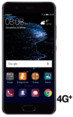
Mettre en route votre mobile pour la première fois
17 étapes
Intermédiaire
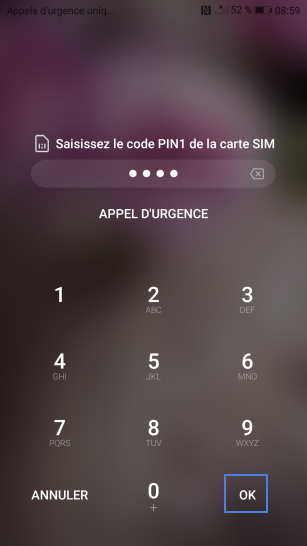

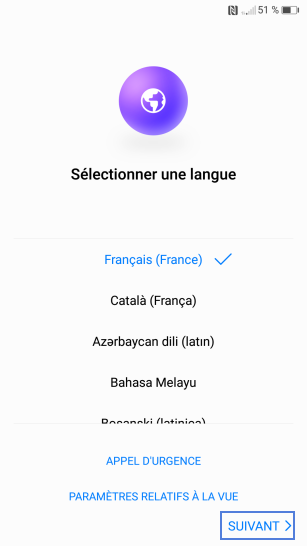

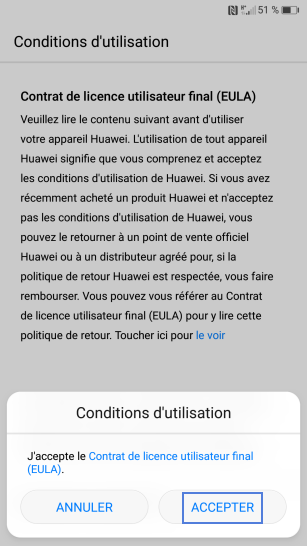

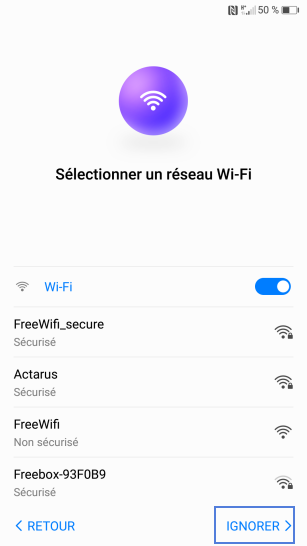
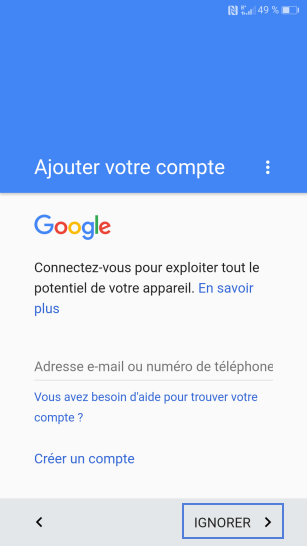
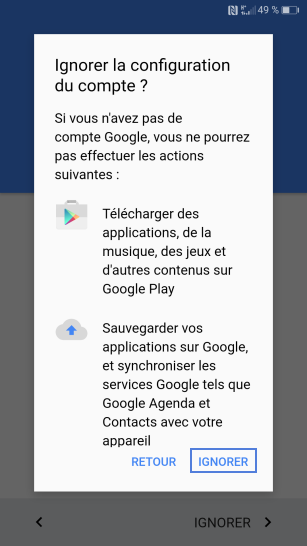
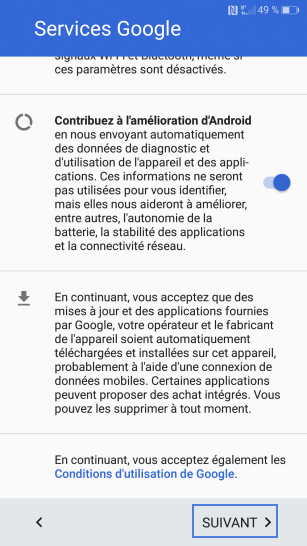
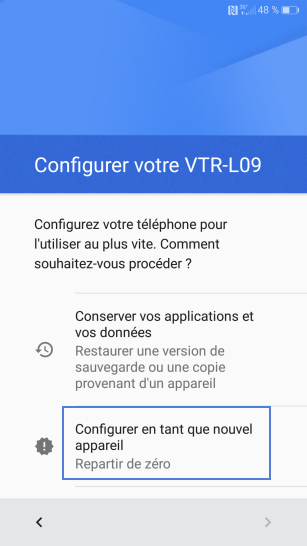
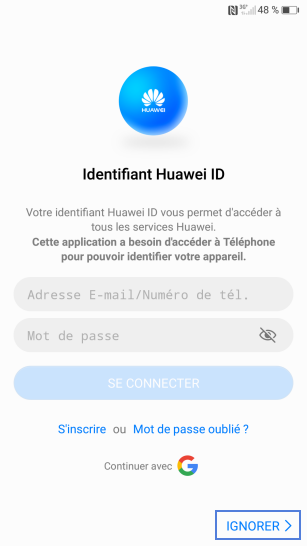
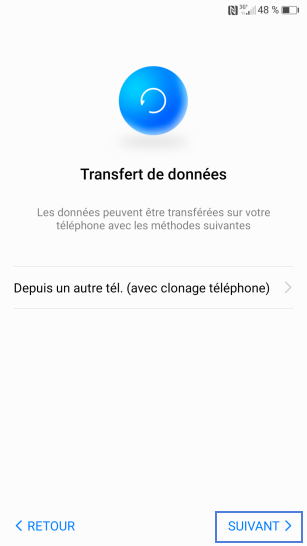
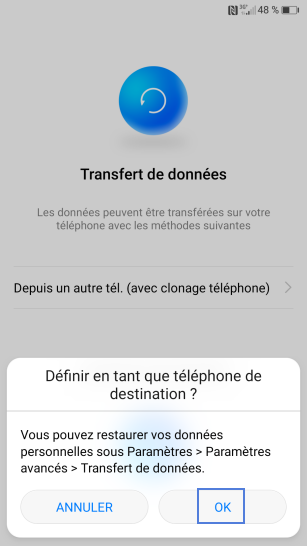
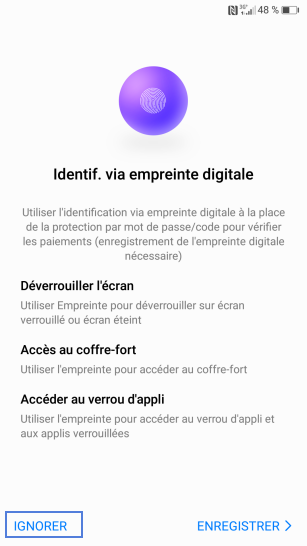
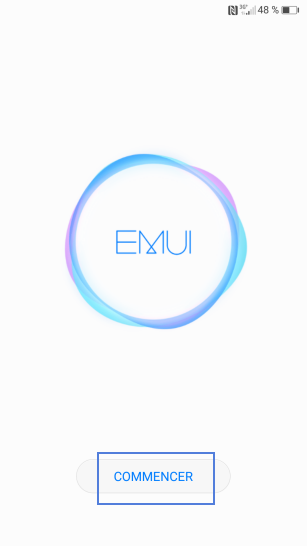
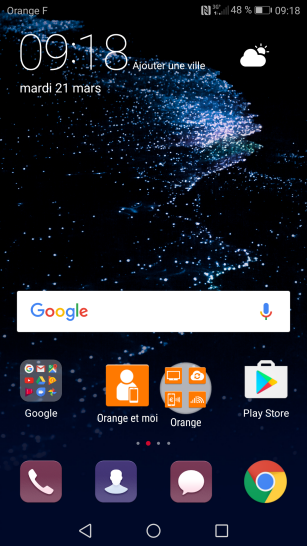
Bravo ! Vous avez terminé ce tutoriel.
Découvrez nos autres tutoriels